PhotoMerge เป็นแอพพลิเคชั่นฟรีสำหรับ Windowsให้คุณเพิ่มข้อความในรูปภาพได้ทันที นอกจากนี้คุณยังสามารถเพิ่มวันที่ที่ระบุในรูปภาพทั้งหมดของคุณซึ่งสามารถช่วยนำความทรงจำเก่า ๆ กลับมา เมื่อคุณเลือกข้อความคุณสามารถแบทช์นำไปใช้กับรูปภาพทั้งหมดของคุณภายในโฟลเดอร์เฉพาะ
มีตัวติดตั้งให้ใช้งานสองรุ่นและปฏิบัติการฉันทดสอบในภายหลังเพราะมันเป็นแบบพกพาและสามารถดำเนินการได้ทุกที่ได้อย่างง่ายดาย เพียงเรียกใช้โปรแกรมแล้วคุณจะเห็นภาพตัวอย่างพร้อมการตั้งค่าเริ่มต้น มีหลายวิธีในการเพิ่มข้อความในรูปภาพของคุณสไตล์เหล่านี้แสดงอยู่ในโปรไฟล์

หลังจากที่คุณเลือกโปรไฟล์ที่คุณเลือกให้เลือกโฟลเดอร์ต้นทางที่มีรูปภาพของคุณและมันจะสร้างโฟลเดอร์ใหม่โดยอัตโนมัติภายในและทำเครื่องหมายเป็นโฟลเดอร์ปลายทาง
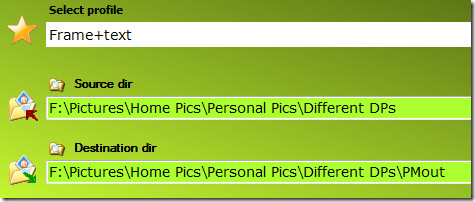
เมื่อเสร็จแล้วให้พิมพ์ข้อความที่คุณต้องการเพิ่มในภาพถ่ายโดยไปที่แท็บข้อความบนแถบด้านข้างขวาและเลือกตัวเลือกโดยไปที่แท็บแบบอักษรและสี
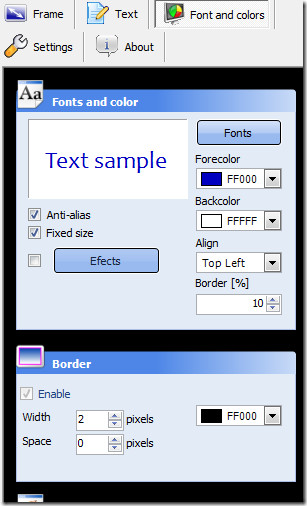
การเปลี่ยนแปลงทั้งหมดจะปรากฏในหน้าต่างแสดงตัวอย่างเมื่อคุณกดปุ่มรีเฟรช เมื่อคุณพร้อมให้คลิกปุ่ม Run Merge และข้อความจะถูกเพิ่มในรูปถ่ายของคุณทันที
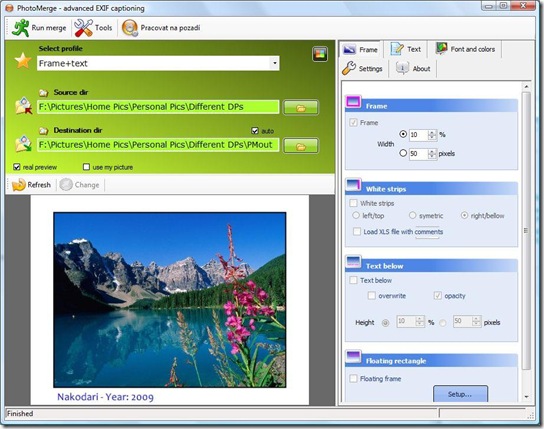
ด้านล่างเป็นข้อความที่ฉันเพิ่มในรูปภาพที่แสดงโดยใช้เครื่องมือนี้

คุณสมบัติรวมถึง:
- คำบรรยายภาพขั้นสูงในรูปภาพ (ข้อมูลไฟล์, แท็ก EXIF, ฯลฯ ... )
- การประมวลผลแบทช์
- กรอบรูปปั๊ม
- การออกแบบใหม่ (หน้าต่างปรับขนาดได้, ธีม, เครื่องมือที่ขยายได้, ตัวอย่างขนาดใหญ่, ฯลฯ ... )
- รวมรูปภาพในพื้นหลัง
- แทรกข้อมูลไฟล์ (วันที่สร้าง, ขนาดไฟล์, ... )
- แทรกอายุของทารก (สองรูปแบบ)
- แทรกไฟล์กราฟิกขนาดเล็ก
- ตัวอย่างจริงเกี่ยวกับการตั้งค่าปัจจุบันสำหรับงานที่ใช้งานง่ายขึ้น
สนุก!













ความคิดเห็น